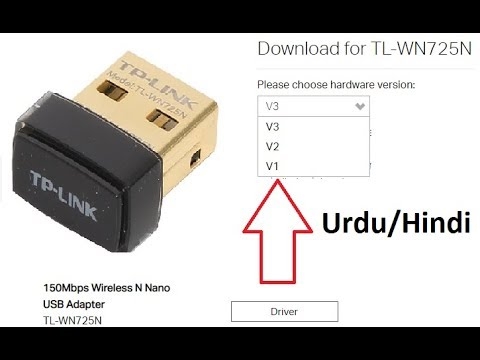Bieži vien ir situācija, kad internets ir savienots ar vienu datoru vai klēpjdatoru, un ir nepieciešams izplatīt šo internetu citām ierīcēm. Viedtālrunis, planšetdators vai cits dators. Ja apmeklējāt šo lapu, visticamāk, jūs zināt, ka varat izplatīt Wi-Fi no datora un bez maršrutētāja. Labāk, protams, nopirkt lētu maršrutētāju, pievienojiet tam internetu, un tas jau to izplatīs visās ierīcēs. Bet tas ne vienmēr ir iespējams. Šādos gadījumos kā maršrutētāju varat izmantot klēpjdatoru vai datoru ar Wi-Fi adapteri.
Ir vairāki veidi, kā palaist virtuālo Wi-Fi tīklu un piespiest datoru izplatīt internetu. Es izdalītu trīs veidus: ar komandām, izmantojot komandrindu, izmantojot mobilo tīklāju, un izmantojot trešo pušu programmas. Tagad mēs sīkāk aplūkosim katru metodi. Jūs varat izvēlēties sev piemērotāku iespēju un pāriet uz iestatīšanu saskaņā ar instrukcijām, kuras atradīsit šajā rakstā, vai pēc saitēm, kuras es atstāšu rakstīšanas procesā.
Kā izplatīt internetu, izmantojot Wi-Fi, no datora:
- Caur komandrindu. Šī ir vispopulārākā metode, un tā darbojas operētājsistēmās Windows 7, Windows 8 (8.1) un Windows 10. Jums jāsāk komandrinda, jāpalaiž dažas komandas un jāatver interneta koplietošana. Pēc tam dators sāks pārraidīt bezvadu tīklu, ar kuru jūs varat savienot savas ierīces un izmantot internetu. Esmu jau sagatavojis divas detalizētas instrukcijas: kā izplatīt internetu, izmantojot Wi-Fi, no klēpjdatora operētājsistēmā Windows 7, un kā izplatīt Wi-Fi no klēpjdatora operētājsistēmā Windows 10. Instrukcijas ir gandrīz vienādas, tikai uzrakstītas, izmantojot dažādu operētājsistēmu piemēru.
- Mobilā tīklāja funkcijas izmantošana. Šī ir standarta funkcija, kas tika ieviesta sistēmā Windows 10. Tas ir daudz vieglāk. Pietiek, lai iestatītu Wi-Fi tīkla nosaukumu, paroli, izvēlētos savienojumu publiskai piekļuvei un palaistu piekļuves punktu. Kā iestatīt: mobilais tīklājs sistēmā Windows 10. Vienkāršā veidā palaidiet piekļuves punktu. Ja jums ir instalēts "ducis", tad iesaku vispirms izmēģināt šo metodi. Tam ir savas nianses, par kurām es rakstīju rakstā augšpusē esošajā saitē.
- Izmantojot trešo pušu programmas. Ir daudz bezmaksas un apmaksātu programmu, ar kurām datorā varat palaist virtuālo Wi-Fi tīklu. Faktiski šīs programmas arī uzsāk izplatīšanu, izmantojot komandrindu, tikai nedaudz ērtāk. Nav jākopē komandas utt., Vienkārši nospiediet pogu. Bet šīs programmas ne vienmēr darbojas stabili un pareizi. Es arī rakstīju par tiem atsevišķā rakstā: programmas Wi-Fi izplatīšanai no klēpjdatora operētājsistēmās Windows 10, 8, 7. Piekļuves punkta palaišana.
Ar šīm instrukcijām, saitēm, uz kurām es devu iepriekš, ir pietiekami, lai visu iestatītu. Bet, tā kā es nolēmu izveidot vienu lielu un vispārīgu rakstu par šo tēmu, es uzrakstīšu detalizētu ceļvedi katrai metodei. Protams ar bildēm.
Piezīme! Ja vēlaties izplatīt Wi-Fi bez maršrutētāja, izmantojot stacionāru datoru (personālo datoru), tad jums ir jābūt Wi-Fi adapterim. Iekšējais vai ārējais, kas savienots, izmantojot USB. Par šādiem adapteriem es rakstīju šeit. Klēpjdatoros šis adapteris ir iebūvēts.
Nav svarīgi, vai jums ir dators vai klēpjdators - Wi-Fi vajadzētu darboties. Jāinstalē bezvadu adaptera draiveris, un savienojumu sarakstā jābūt adapterim "Bezvadu tīkls" vai "Bezvadu tīkla savienojums". Lai pārbaudītu iespēju palaist Wi-Fi izplatīšanu, palaidiet komandu uzvedni kā administratoru un palaidiet komandu netsh wlan šovu braucēji... Rindai blakus “Hosted Network Support” jābūt “jā”.

Pārejam pie iestatīšanas.
Kā koplietot Wi-Fi, izmantojot komandrindu?
Atgādināšu, ka šī metode darbojas operētājsistēmās Windows 10, Windows 8 un Windows 7.
Jums ir jāpalaiž komandrinda kā administratoram. Operētājsistēmā Windows 7 atveriet "Start", pēc tam "All Programs" - "Accessories". Ar peles labo pogu noklikšķiniet uz "Komandu uzvedne" un atlasiet "Palaist kā administrators". Operētājsistēmās Windows 10 un 8 varat vienkārši ar peles labo pogu noklikšķināt uz izvēlnes Sākt un atlasīt "Komandu uzvedne (administrēšana)".
Mēs kopējam un izpildām (ar Enter taustiņu) šādu komandu:
netsh wlan iestatiet hostednetwork mode = atļaut ssid = "my_wi-fi_network" key = "12345678" keyUsage = noturīgs
Šī komanda nosaka nosaukumu ssid = "my_wi-fi_network" un parolikey = "12345678" Wi-Fi tīklam, kuru izplatīs dators vai klēpjdators. Ja vēlaties, varat mainīt vārdu un paroli.
Lai palaistu pašu piekļuves punktu, jums jāpalaiž šāda komanda:
netsh wlan start hostednetwork
Tas ir rezultāts pēc pirmās un otrās komandas izpildes:

Ja rodas kļūda "Neizdevās palaist mitināto tīklu. Grupa vai resurss nav pareizajā stāvoklī, lai veiktu pieprasīto darbību." risinājumus skatiet šajā rakstā.
Ierīces jau var savienot ar darbojas Wi-Fi tīklu, taču tikai internets vēl nedarbosies. Vajag dalīties internetā.
Lai to izdarītu, dodieties uz sadaļu "Tīkla savienojumi" (Tīkla un koplietošanas centrs - mainīt adaptera iestatījumus). Ar peles labo pogu noklikšķiniet uz savienojuma, caur kuru esat izveidojis savienojumu ar internetu, un atlasiet "Rekvizīti".
Pēc tam cilnē "Piekļuve" jums jāatzīmē izvēles rūtiņa blakus "Atļaut citiem tīkla lietotājiem izmantot šī datora interneta savienojumu" un sarakstā jāizvēlas jauns savienojums. Savienojuma nosaukumā būs numurs (ne vienmēr tāds pats kā manējais ekrānuzņēmumā) un zem tīkla nosaukuma, kas norādīts pirmajā komandā.

Tālāk jums jāpārtrauc izplatīšana ar komandu:
netsh wlan pārtraukt hostednetwork
Un palaidiet vēlreiz ar komandu:
netsh wlan start hostednetwork

Pēc katras datora restartēšanas jums būs jāsāk izplatīšana vēlreiz (tikai ar komandu netsh wlan start hostednetwork). To var arī apturēt ar atbilstošu komandu, kā es parādīju iepriekš. Ja vēlaties, lai piekļuves punkts sāktu darboties automātiski, skatiet norādījumus: automātiski ieslēdziet Wi-Fi izplatīšanu, kad ieslēdzat klēpjdatoru.
Pēc šīm darbībām varat izveidot savienojumu ar Wi-Fi tīklu ar nosaukumu “my_wi-fi_network” (ja neesat to mainījis) un izmantot internetu. Kā redzat, bez Wi-Fi maršrutētāja.
Ja saskaras ar problēmu, kad ierīces nevar izveidot savienojumu ar piekļuves punktu vai nedarbojas internets, vispirms izslēdziet antivīrusu un ugunsmūri. Skatiet arī rakstus, saites, uz kurām es sniegšu zemāk.
Varbūt noderīgi:
- Ļaujot koplietot interneta savienojumu, radās kļūda
- Nevar kopīgot piekļuvi internetam - ja nav piekļuves cilnes, nolaižamā saraksta utt.
- Nevaru koplietot Wi-Fi no klēpjdatora operētājsistēmās Windows 7, Windows 10 (8) - dažādu problēmu risinājumi. Tas ietver kļūdas "Nevarēja palaist mitināto tīklu. Grupa vai resurss nav pareizajā stāvoklī, lai veiktu pieprasīto darbību."
- Izplatīts Wi-Fi no klēpjdatora, bet internets nedarbojas "Bez piekļuves internetam"
Jāatzīmē, ka dators ne vienmēr ir gatavs pārvērsties par maršrutētāju. Dažreiz jums ir nepieciešams dejot ar tamburīnu 🙂
Mobilā tīklāja konfigurēšana (tikai Windows 10)
Šajā gadījumā viss ir daudz vienkāršāk. Atveriet "Iestatījumi" (poga ar zobrata ikonu izvēlnē Sākt) un dodieties uz sadaļu "Tīkls un internets".
Cilnē Mobilais tīklājs ir visi šīs funkcijas iestatījumi. Tur nekavējoties tiks ierakstīts tīkla nosaukums un tīkla parole. Ja vēlaties tos mainīt, noklikšķiniet uz pogas "Mainīt". Uzstādiet jaunus un saglabājiet.

Tālāk nolaižamajā izvēlnē jums jāizvēlas savienojums, lai koplietotu piekļuvi internetam, un jāieslēdz "Mobilais tīklājs".

Atspējojiet pretvīrusu un ugunsmūri, ja rodas kādas problēmas.
Saistītie raksti:
- Detalizēti iestatīšanas norādījumi: https://help-wifi.com/nastrojka-virtualnoj-wi-fi-seti/mobilnyj-xot-spot-v-windows-10-zapusk-tochki-dostupa-prostym-sposobom/
- Mobilais tīklājs nedarbojas operētājsistēmā Windows 10. Nevar koplietot Wi-Fi
- Mobilais tīklājs sistēmā Windows 10, izmantojot PPPoE (iezvanpieeja, platjosla)
Mēs izplatām Wi-Fi bez maršrutētāja. Izmantojot īpašas programmas
Es joprojām iesaku izmantot kādu no iepriekšminētajām metodēm. Šajās programmās ir ļoti viegli sajaukt, var parādīties dažādas un nesaprotamas kļūdas, kuras arī nav viegli saprast. Man personīgi komandrindas metode ir daudz vienkāršāka. Nav nepieciešams lejupielādēt, instalēt utt.
Bet, ja jūs joprojām izvēlējāties šo opciju, es varu ieteikt šādas programmas: Virtual Router Plus, Maryfi, Connectify, Switch Virtual Router. Par to konfigurāciju es detalizēti rakstīju atsevišķā rakstā: https://help-wifi.com/nastrojka-virtualnoj-wi-fi-seti/programmy-dlya-razdachi-wi-fi-s-noutbuka-v-windows-10- 8-7-zapusk-tochki-dostupa /. Un atsevišķa instrukcija par Switch Virtual Router iestatīšanu.
Šīs programmas Wi-Fi izplatīšanai no datora izskatās šādi (Switch Virtual Router ekrānuzņēmumā):

Principā, ja datorā viss ir kārtībā ar bezvadu adapteru draiveriem, tīkla iestatījumiem, interneta savienojumu un antivīruss netraucē, tad ir ļoti ērti izplatīt internetu, izmantojot šīs programmas.
Ko darīt, ja tas nedarbojas?
Rakstot šo rakstu, es savā datorā pārbaudīju visas trīs metodes. Mans klēpjdators viegli koplietoja internetu, izmantojot Wi-Fi, ar citām ierīcēm. Mums jāatzīst, ka pati virtuālā bezvadu tīkla funkcija ne vienmēr darbojas stabili. Un kopumā tas ne vienmēr darbojas 🙂 Kā rāda prakse, viss ir saistīts ar bezvadu adaptera problēmām, nepareiziem iestatījumiem vai antivīrusu, kas bloķē savienojumus.
Ir dažas populārākās problēmas un kļūdas, ar kurām cilvēki bieži sastopas. Es tos neuzskatīju šajā rakstā, bet es aprakstīju risinājumus atsevišķās instrukcijās, saitēs, uz kurām es norādīju iepriekš. Noteikti izlasiet šos rakstus, lai iegūtu visu nepieciešamo informāciju.
Jautājumus, padomus un atsauksmes varat atstāt zemāk esošajos komentāros. Es visu izlasu, atbildu un, ja iespējams, mēģinu palīdzēt ar padomu.